

بقلم Gina Barrow, ، آخر تحديث: January 16, 2024
هل هناك أي صور على جهازك لا تريد أن يراها أحد؟ حبسهم من أجل الأمن! الدفع كيفية قفل الصور على iPhone باستخدام أدلةنا السريعة.
الناس اقرأ أيضاiPhone لا يرسل الصور: كيفية إصلاحه؟إليك كيفية إصلاح صور iPhone التي لا تظهر على جهاز Mac
الجزء 1. قفل الصور على iPhone دون أي تطبيقالجزء 2. قفل صور iPhone باستخدام الملاحظاتالجزء 3. قفل صور iPhone باستخدام التطبيقات التي تم تنزيلهاالجزء 4. ملخص
هل هاتفك مفتوح مع الأصدقاء والعائلة؟ إنه أمر جيد حقًا لأنك جميعًا تشارك أي شيء بدون أسرار ولكن بعد ذلك ، هناك أوقات تريد فيها التقاط "صور شخصية" ولا تريد أن يراها. قد يسخرون منك ولن يمر ذلك قريبًا.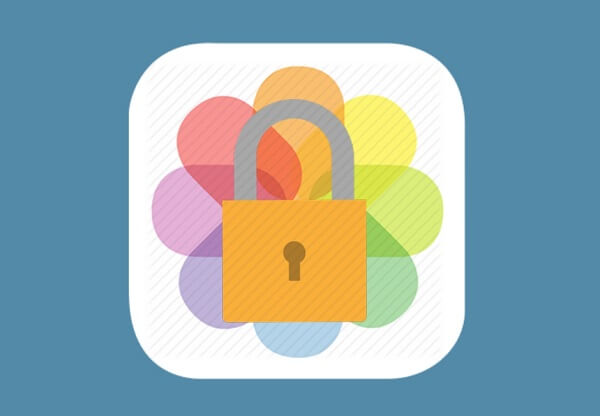
حسنًا ، هناك طريقة جيدة لإخفاء هذه الأنواع من الصور عنهم. على الرغم من أن iPhone لا يبدو أنه يسمح بمثل هذه الأسرار ، إلا أنهم كانوا مبدعين في إبقاء صورك بعيدة عن الأنظار.
بعد iOS 8 ، تمت إضافة ميزة جديدة تتيح للمستخدمين قفل صورهم وقتما يريدون. هذه الصور المقفلة مخفية أيضًا من المجموعات والسنوات واللحظات.
فيما يلي خطوات كيفية القيام بذلك قفل الصور على iPhone بدون تثبيت أي تطبيق:
يمكنك تحديد موقع الصور المخفية في "ألبومات أخرى" على جهازك.
لفتح الصور:
يعد قفل الصور على iPhone أمرًا سهلاً ، لذا في المرة القادمة التي تشعر فيها بعدم الارتياح لمشاركة "صورك الشخصية" ، يمكنك ببساطة إخفاءها حتى لا يراها أحد!
بعيدا عن قفل صور الايفون من الألبوم نفسه ، هناك طريقة فريدة أخرى لإخفائه عن أعين المتطفلين. يعد تطبيق Notes في الواقع ميزة أساسية على أجهزتنا تتيح لنا تدوين الأشياء المهمة وعدم تفويت أي تفاصيل ، على أي حال.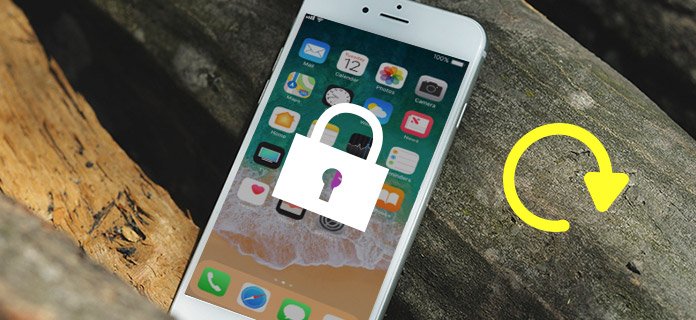
من ميزاته الممتازة إخفاء الصور. نعم ، يمكنك استخدام تطبيق Notes لقفل تلك الصور السرية. بعد إصدار iOS 9.3 ، تمت إضافة ميزة ممتازة تتيح لك قفل الملاحظات. من هنا يمكنك إضافة ملفات مهمة مثل الصور:
بعد نقل الصور وقفلها في تطبيق Notes ، تحتاج إلى حذف الصور الأصلية من تطبيق الصور. لا تنس إزالته أيضًا من المجلد المحذوف مؤخرًا ، وإلا فسيظل في هذا المجلد لمدة 30 يومًا.
فتح الصور من تطبيق الملاحظات له عملية مماثلة. ما عليك سوى الوصول إلى تطبيق Notes ، والانتقال إلى الملاحظة المقفلة والنقر فوق رمز المشاركة ، ثم النقر فوق حفظ. يمكن الوصول إلى الصورة من تطبيق الملاحظات ويمكن لأي شخص العثور عليها هناك
ملاحظة:
يعد استخدام تطبيق Notes رائعًا فقط مع الصور. إذا كنت تخطط لإخفاء مقاطع الفيديو ، فيمكنك اختيار الطريقة الأولى أو يمكنك تنزيل التطبيقات المتخصصة في هذه الميزة.
لمزيد من السرية ، يمكنك أيضًا إضافة كلمة مرور في تطبيق الملاحظات حتى لا يتمكن أي شخص من فتحها.
إذا احتجت على أي حال إلى إعادة تعيين كلمة المرور ، فما عليك سوى النقر فوق إعادة تعيين كلمة المرور واتباع التعليمات التي تظهر على الشاشة. قد تحتاج أيضًا إلى استخدام ميزة Touch ID الخاصة بك لهذه الطريقة.
أنت الآن أكثر ثقة في أنه بعد قفل الملاحظة بالصورة السرية ، فإن تطبيق Notes الخاص بك يتمتع أيضًا بحماية كلمة المرور.
أسهل طريقة لإدارة هاتفك هي استخدام التطبيقات التي تم تنزيلها ذات الميزات المخصصة والخاصة. يمكنك تنزيل تطبيق وتخصيصه تمامًا كما هو الحال في قفل صورك من iPhone.
فيما يلي بعض من أفضل التطبيقات تقييمًا من AppStore:
الشيء الجيد في هذه التطبيقات هو أنها لا تركز فقط على قفل الصور ولكن أيضًا بعض المستندات المهمة مثل مقاطع الفيديو والتسجيلات الصوتية والملاحظات وغيرها الكثير.
بعضها أضاف ميزة الكاميرا حتى تتمكن من التقاط صورة مخفية مباشرة من التطبيق السري نفسه! يمتلك البعض الآخر ميزة مضمنة للحماية بكلمة مرور حتى لا يتمكن أي شخص من فتح الألبومات بدون رمز المرور.
الجانب السلبي الوحيد لاستخدام هذه التطبيقات التي تم تنزيلها هو أن بعضها قد يطلب منك الترقية إلى إصدار PRO أو إصدار مدفوع من أجل استخدام خدمتهم بالكامل. أولئك الذين لديهم إصدارات مجانية قد يكون لديهم أيضًا قيود على ما يمكنك القيام به باستخدام تطبيقاتهم.
لقد تعلمنا للتو كيفية قفل الصور على iPhone باستخدام 3 طرق. يمكنك تجربة أي من هذه الطرق ومعرفة أي منها يناسبك حقًا وما الذي يجعلك تشعر بالراحة.
في حالة ما إذا كنت قد حذفت صورًا من الهاتف عن طريق الخطأ وكانت فترة السماح التي مدتها أكثر من 30 يومًا ، فيمكنك الاعتماد على مجموعة أدوات FoneDog - استعادة بيانات iOS. هذا برنامج قوي يسمح بسهولة استرداد الصور ومقاطع الفيديو والعديد من البيانات الأخرى على أي من أجهزة iOS الخاصة بك.
هل لديك صور تريد الاحتفاظ بها بعيدًا عن أصدقائك وأحبائك؟ ضع في اعتبارك حبسهم حتى لا يتمكن أي شخص آخر من رؤيتهم. شارك هذا مع الأشخاص الذين تعرفهم والذين قد يحتاجون إلى هذا أيضًا!
اترك تعليقا
تعليق
مقالات ساخنة
/
مثير للانتباهممل
/
بسيطصعبة
:شكرا لك! إليك اختياراتك
Excellent
:تقييم 0 / 5 (مرتكز على 0 التقييمات)